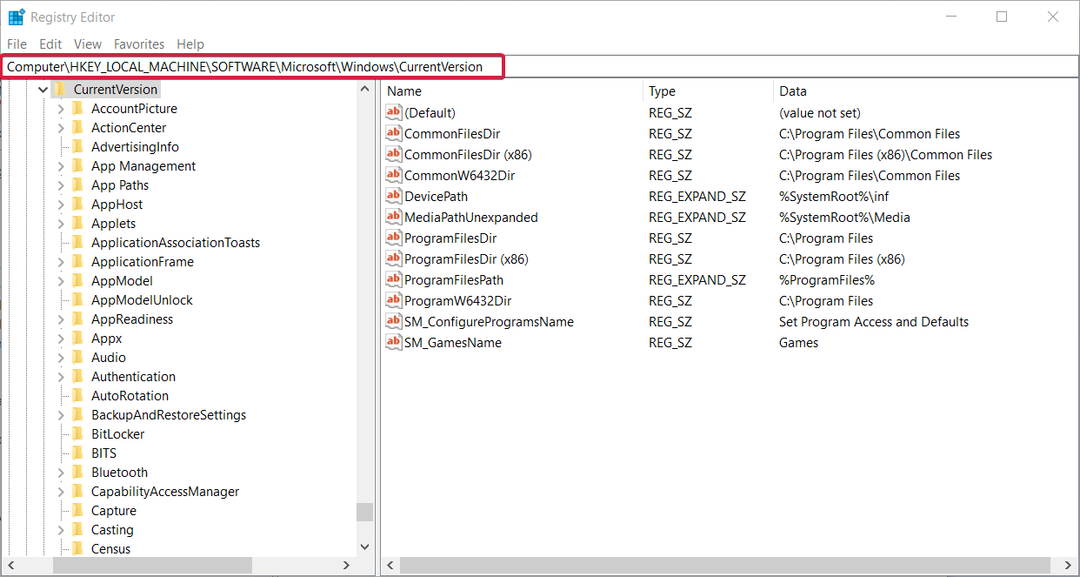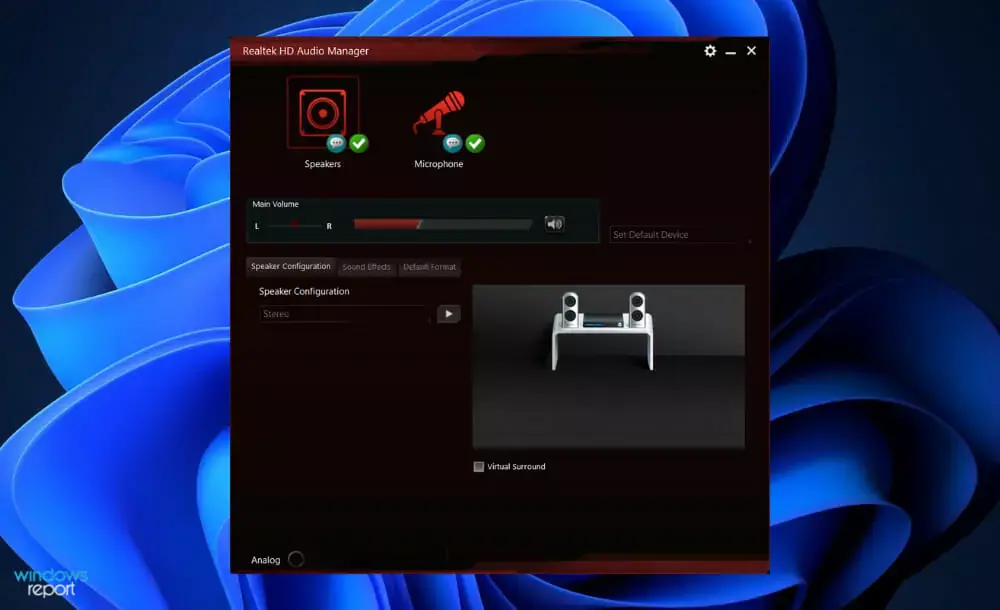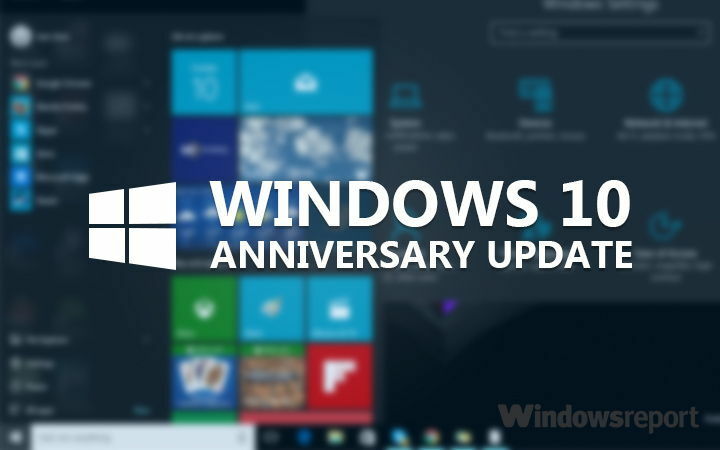
При первом использовании нового компьютера большинство впечатляется тем, как быстро он реагирует. Нет никаких задержек или ошибок, и все работает без сбоев. К сожалению, через некоторое время производительность вашего компьютера снижается, появляются задержки, и кажется, что все работает в замедленном темпе.
Такое поведение обычно вызвано вредоносным ПО и другие программы, замедляющие вычислительную мощность вашего компьютера. Первая реакция - установить серию утилит в надежде, что они ускори свой компьютертолько для того, чтобы увидеть, что они приносят больше вреда, чем пользы.
Microsoft наконец-то насытила раздутым ПО, и в ответ она разработала специальный инструмент, который позволяет вам выполнить чистую установку Windows 10 и удалить все приложения, вызывающие хаос на вашем компьютере. Этот новый инструмент, Инструмент обновления Windows, в настоящее время доступен только для инсайдеров Fast Ring, использующих последнюю версию Windows 10. сборка 14367.
Средство обновления Windows обязательно будет частью
Юбилейное обновление Windows 10 пакет, позволяющий всем пользователям избавляться от вредоносного ПО без использования сторонних решений.Тот факт, что Microsoft добавила эту функцию в свою последнюю сборку, говорит о том, что ее отношения с OEM-производителями не так гармоничны, как нам хотелось бы думать. Известно, что некоторые OEM-программы повлиять на общую производительность Windows, но похоже, что Microsoft предпочитает больше не рисковать, когда дело доходит до вмешательства, вызванного приложениями OEM.
Использование этого инструмента удалит ВСЕ приложения, которые не входят в стандартную комплектацию Windows, включая другие приложения Microsoft, такие как Office. Он также удалит большинство предустановленных приложений, таких как OEM-приложения, вспомогательные приложения и драйверы. Этот инструмент не дает вам возможности автоматически восстанавливать удаленные приложения, и вам нужно будет вручную переустановить все приложения, которые вы хотите сохранить.
Если вы решите использовать этот инструмент, имейте в виду, что он выполнить чистую установку Windows 10, что означает, что все приложения, которые поставлялись с вашим ПК или были установлены вручную на вашем компьютере, будут удалены, в том числе платные.
СВЯЗАННЫЕ ИСТОРИИ, КОТОРЫЕ НЕОБХОДИМО ВЫБРАТЬ:
- Исправлено: сбой обновления Windows при чистой установке Windows 8.1,10
- Как бесплатно скачать и установить Windows 10?